恒星播放器如何更改截图保存位置
问题:恒星播放器如何更改截图保存位置?简单说明:本文将详细介绍更改恒星播放器截图保存位置的方法。泥小猴小编百草特意整理了该方法,如果你需要了解,请继续阅读以下内容。
关闭方法:
1、双击进入软件,点击右上角的"更多"图标。
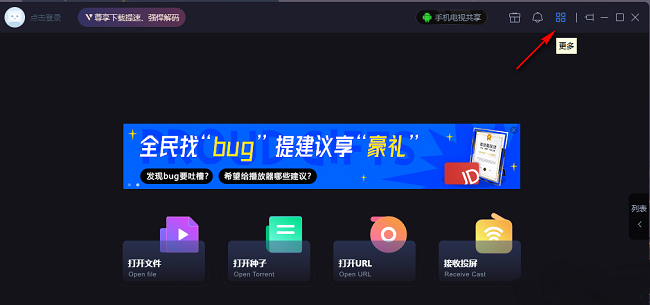
2、接着点击下方选项列表中的"设置"。
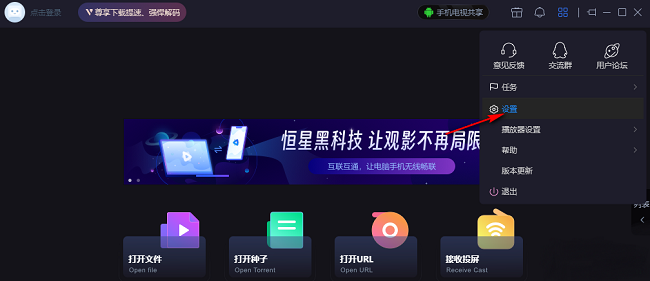
3、在打开的窗口界面中,点击左侧栏中的"录制"选项。
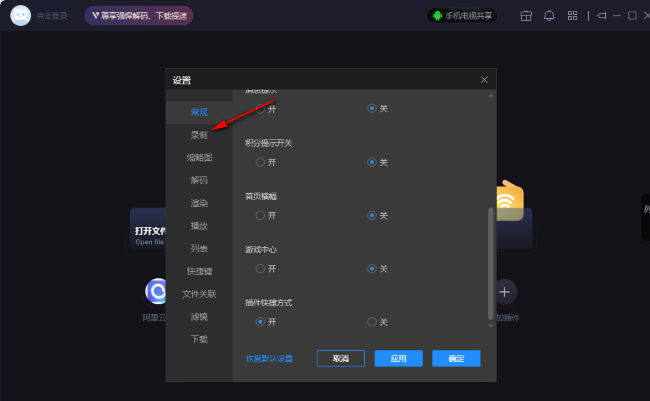
4、然后找到右侧中的"截图位置",点击"更改目录"按钮。
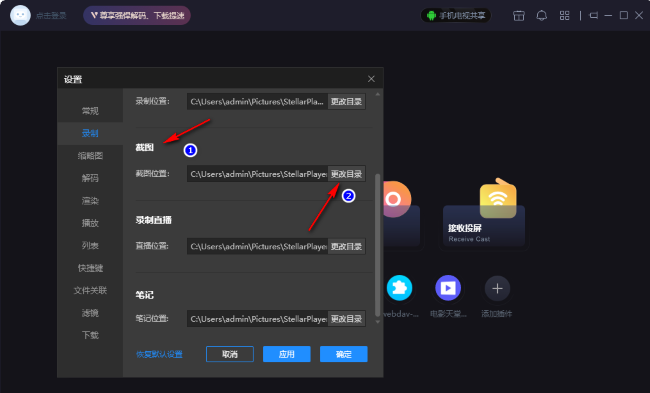
5、最后在弹出的窗口中,选择合适的截图保存位置,最后点击应用确定就可以了。
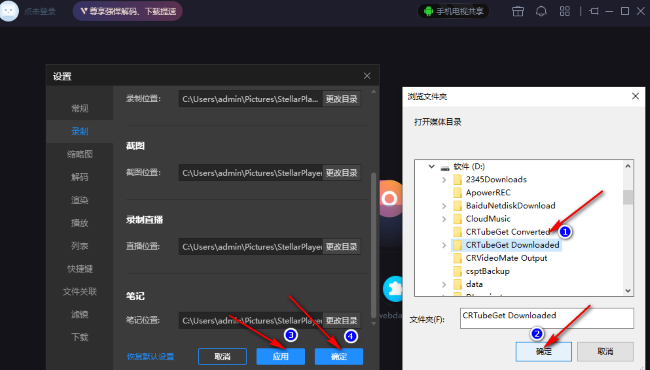
文章版权声明:除非注明,否则均为泥小猴系统网网络收集而来,如有任何问题请联系站长。

